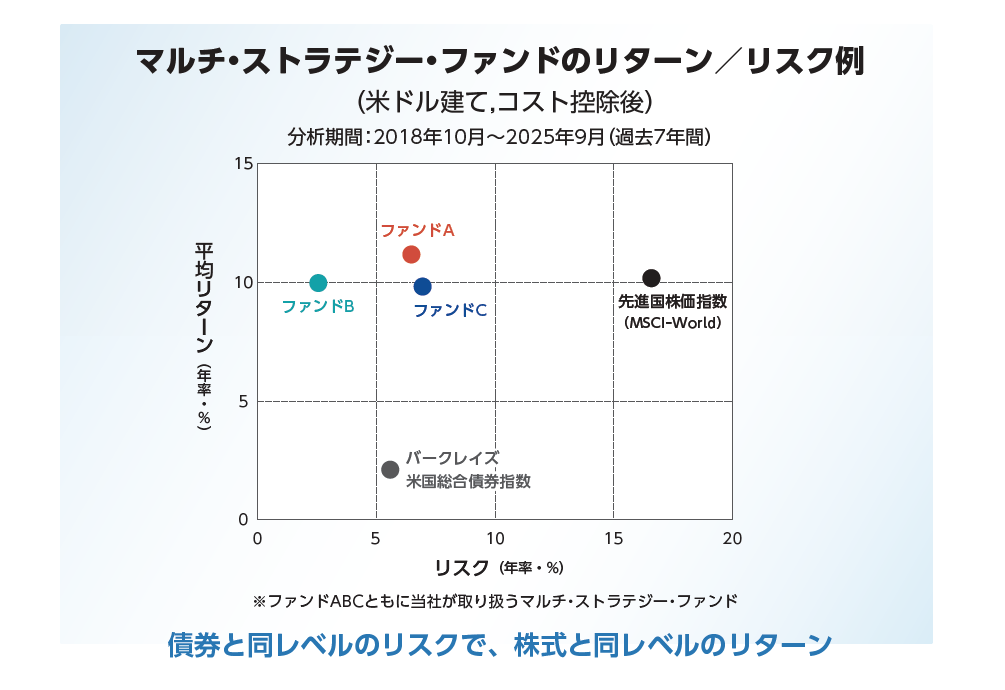「Rakuten Link AI」はスマホ専用のアプリとして提供されており、PCで直接利用することはできません。しかし、scrcpy(スクリーンコピー)を使えば、スマホ画面をPCにミラーリングし、PCからアプリを操作することが可能です。本記事では、その具体的な手順を解説します。
必要な準備
以下のものを準備してください:
- Androidスマホ(「Rakuten Link AI」がインストールされているもの)
- USBケーブル(スマホとPCを接続するため)
- PC(Windows、Mac、またはLinux)
- scrcpy(無料のオープンソースソフトウェア)
手順1:スマホの開発者オプションを有効化
- スマホの「設定」から「デバイス情報」または「端末情報」に進みます。
- 「ビルド番号」を数回タップして開発者モードを有効にします。
- 「設定」に戻り、「開発者オプション」を開きます。
- 「USBデバッグ」をオンにします。
手順2:PCにscrcpyをインストール
- scrcpyの公式GitHubページにアクセスします。
- 使用しているOSに対応したファイルをダウンロードし、インストールします。
- Windowsの場合:zipファイルを解凍し、必要に応じて環境変数にパスを設定します。
- Macの場合:Homebrewを使って
brew install scrcpyを実行します。 - Linuxの場合:パッケージマネージャでインストール可能です(詳細は公式ページを参照)。
手順3:スマホとPCを接続
- スマホをUSBケーブルでPCに接続します。
- 接続後、スマホの画面に「このPCを許可しますか?」という通知が表示される場合は「許可」をタップします。
手順4:scrcpyを起動
- scrcpyをインストールしたディレクトリでコマンドプロンプト(またはターミナル)を開きます。
- 以下のコマンドを実行します:
scrcpy - スマホ画面がPC上に表示され、マウスやキーボードで操作できるようになります。
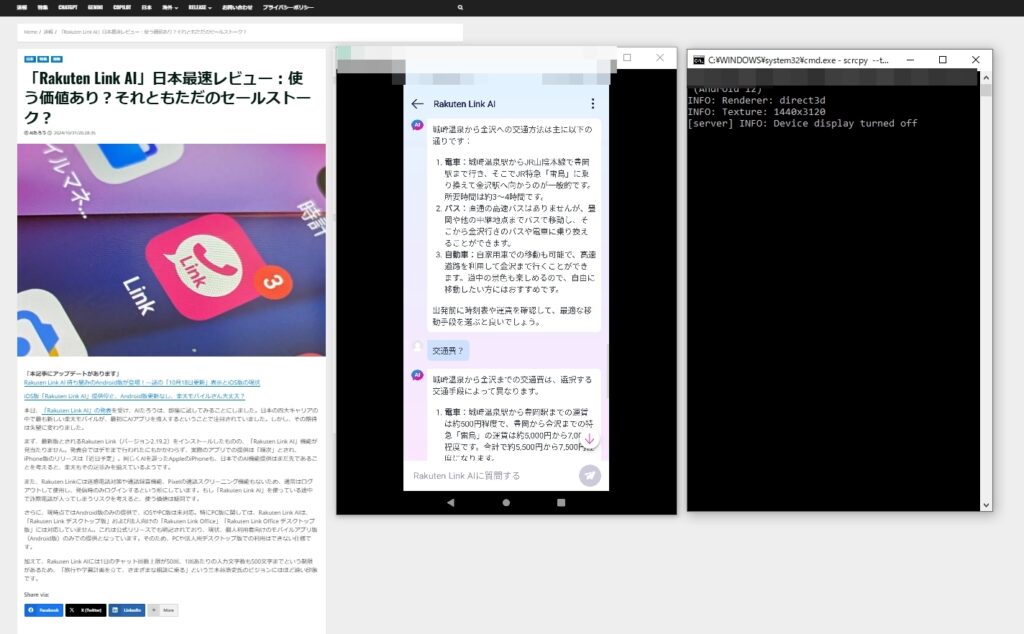
手順5:「Rakuten Link AI」を操作
- PC上で表示されるスマホ画面から「Rakuten Link AI」を開きます。
- 通常のスマホ操作と同じようにアプリを使用できます。
注意点
- USBデバッグを有効にする際には、信頼できるPCのみ接続してください。
- scrcpyはインターネット接続を必要としないため、オフライン環境でも動作しますが、アプリ自体がオンラインサービスを必要とする場合はインターネット接続が必要です。
まとめ
scrcpyを使うことで、スマホ専用アプリ「Rakuten Link AI」をPC上で利用することが可能になります。この方法はアプリのPC版が提供されていない場合の代替手段として非常に便利です。ぜひ試してみてください!